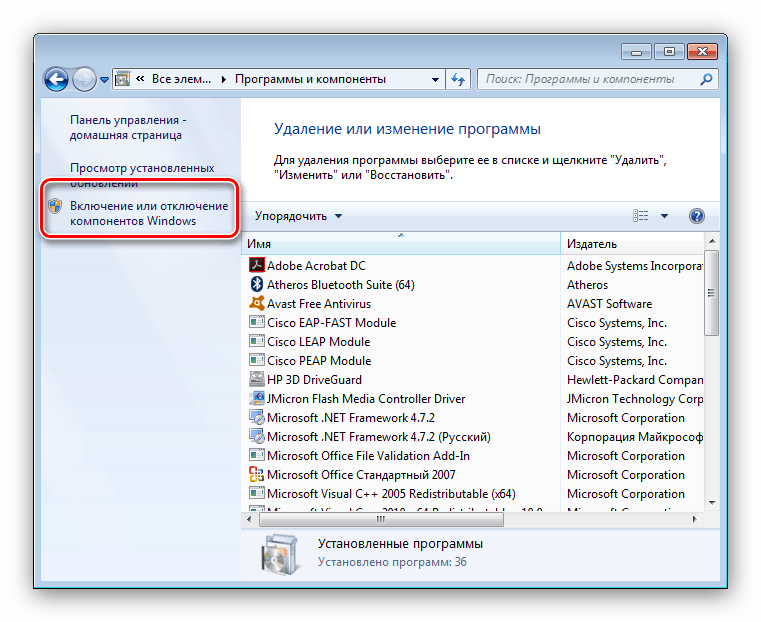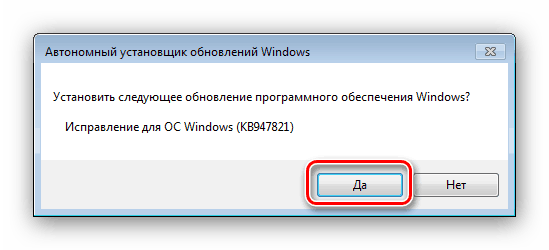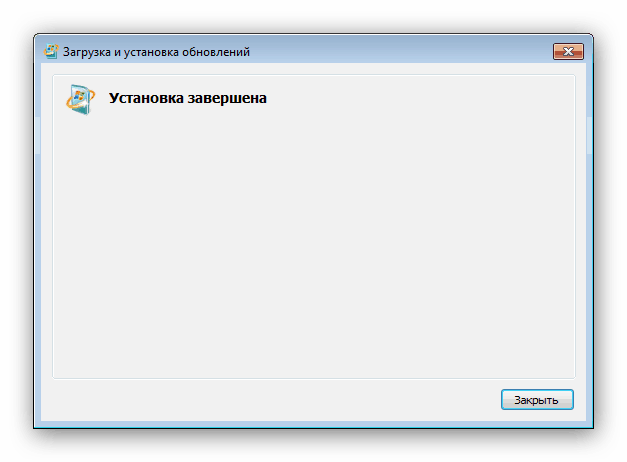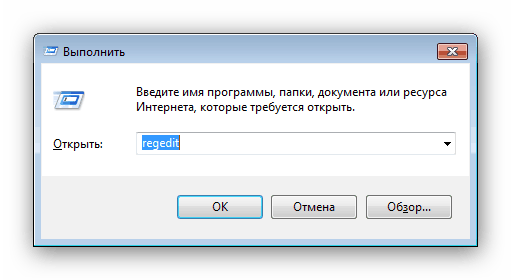Включення і відключення компонентів Windows 7
Операційні системи сімейства Windows строго кажучи не є однорідними - кожен сторонній або системний елемент є її компонентом. Загальноприйняте визначення компонента Віндовс - надбудова, встановлене оновлення або стороннє рішення, яке впливає на функціональність системи. Частина з них відключена за замовчуванням, тому для залучення цей елемент потрібно активувати. Крім того, деякі компоненти, активні за умовчанням, можна без шкоди для ОС вимкнути. Далі ми познайомимо вас з описом процедури маніпуляцій з компонентами Windows 7.
Операції з компонентами Windows 7
Такого роду дії, як і інші маніпуляції, пов'язані з налаштуванням ОС, відбуваються через «Панель управління». Процедура виглядає наступним чином:
- Викличте «Пуск» і клацніть ЛКМ по варіанту «Панель управління».
- Для доступу до управління надбудовами ОС знайдіть і перейдіть в пункт «Програми та засоби».
- У лівій частині вікна «Програм і компонентів» розташоване меню. Шуканий пункт знаходиться там і називається «Включення або відключення компонентів Windows». Зверніть увагу на значок поруч з назвою опції - він означає, що для використання її треба мати права адміністратора. Якщо їх у вас немає - до ваших послуг стаття по посиланню нижче. Якщо ж права є, клікайте по найменуванню опції.
![Опція включення або відключення компонентів Windows 7 в Програмах і компонентах]()
Читайте також: Як отримати права адміністратора в Windows 7
- При першому запуску цієї можливості система будує список наявних компонентів - процес займає деякий час, так що потрібно почекати. Якщо замість переліку елементів ви бачите білий список - після основної інструкції розміщений варіант вирішення вашої проблеми. Скористайтеся ним і продовжуйте роботу з керівництвом.
- Компоненти сформовані у вигляді дерева каталогів, з вкладеними директоріями, для доступу до яких слід скористатися кнопкою з іконкою плюса. Щоб включити його поставте галочку навпроти його назви, для відключення - зніміть. По завершенні роботи натисніть «ОК».
- Закрийте вікно операцій з елементами і перезавантажувати комп'ютер.
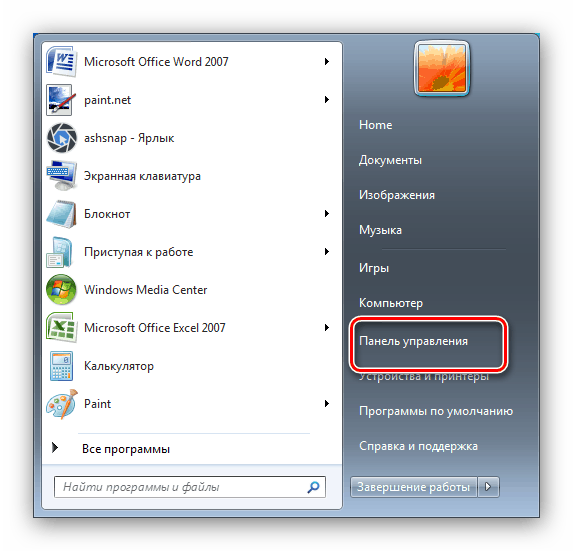
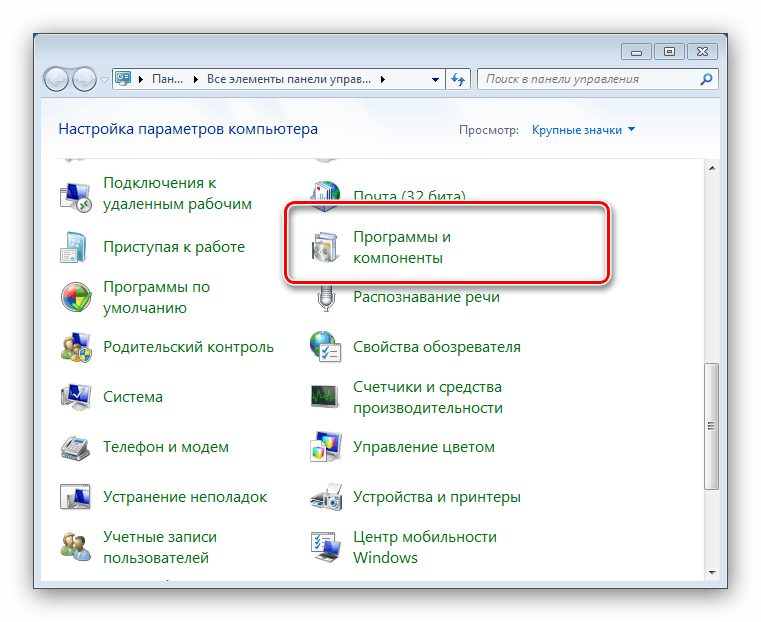
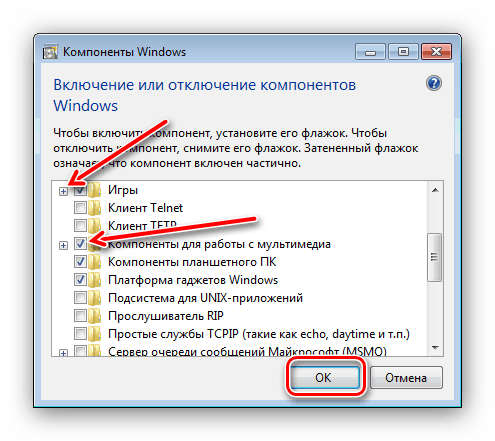
На цьому керівництво по маніпуляціям з системними компонентами закінчено.
Замість списку компонентів бачу білий екран
Досить часта проблема у користувачів Windows 7, а також Vista - вікно управління розділами виглядає приблизно порожнім, а список функцій не відображається. Може також відображатися повідомлення «Будь ласка, зачекайте», коли відбувається спроба складання списку, але потім і воно зникає. Найпростіше, але і саме ненадійне рішення неполадки - засіб перевірки системних файлів.
Детальніше: Як перевірити цілісність системних файлів Windows 7
Наступний варіант - введення спеціальної команди в «Командному рядку».
- Запустіть «Командний рядок» з правами адміністратора.
![Zapusk-komandnoy-stroki-ot-imeni-administratora-v-Provodnike-v-Windows-7]()
Детальніше: Як запустити «Командний рядок» в Windows 7
- Напишіть цей оператор і підтвердіть, натиснувши на Enter:
reg delete HKLMCOMPONENTS /v StoreDirty - Перезавантажте комп'ютер для застосування змін.
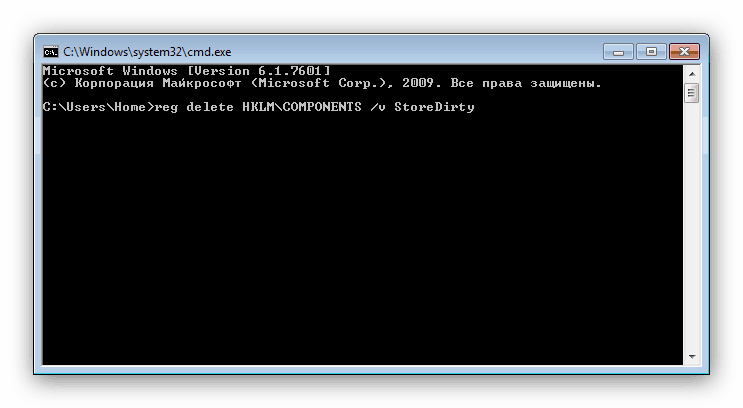
Однак і цей варіант не завжди спрацьовує. Найрадикальніший і найнадійніший спосіб - залучення спеціальної утиліти System Update Readiness Tool, яка здатна або самостійно усунути неполадку, або вказати на зіпсований компонент. Записи, пов'язані з останньою категорією, необхідно видалити з реєстру вручну, в чому і полягає вирішення проблеми.
Завантажити System Update Readiness Tool для Windows 7 64-біт / 32-біт
- Після закінчення завантаження файлу закрийте всі запущені програми і запустіть отриманий інсталятор. Для користувача це виглядає як ручна установка оновлень, але насправді замість інсталяції відбувається перевірка і виправлення будь-яких збоїв, які утиліта знаходить в системі. Натисніть «Так» для початку процедури.
![Почати роботу утиліти для вирішення проблеми білого екрану компонентів Windows 7]()
Процедура займе якийсь час, від 15 хвилин до декількох годин, тому будьте терплячі і дозвольте ПО закінчити свою роботу. - По завершенні операції тисніть «Закрити» і перезавантажте комп'ютер.
![Завершення роботи утиліти для вирішення проблеми білого екрану компонентів Windows 7]()
Як тільки Windows завантажиться, спробуйте знову викликати менеджер управління компонентами і подивитися, чи завантажується список у вікно чи ні. Якщо це не допомогло, продовжуйте слідувати керівництву. - Перейдіть в каталог
C:WindowsLogsCBSі відкрийте файл CheckSUR.log за допомогою «Блокнота». - Подальші кроки, можливо, будуть дещо складними, тому що для кожного окремого випадку у файлі журналу з'являються різні результати. Звертати увагу необхідно на розділ «Checking Package Manifests and Catalogs» в файлі CheckSUR.log. Якщо є помилки, ви побачите рядок, що починається з «f», за якою йде код помилки і шлях. Якщо ви бачите «fix» на наступному рядку, то це означає, що інструменту вдалося виправити цю конкретну помилку. Якщо повідомлення про виправлення немає, доведеться діяти самостійно.
- Тепер вам потрібно вручну видалити пов'язані розділи реєстру відповідно до помилками, які позначені як невиправлені в балці утиліти відновлення. Запустіть редактор реєстру - найпростіше це зробити через віконце «Виконати»: натисніть Win + R, напишіть в рядку
regeditі натисніть "ОК".![Запустити редактор реєстру для вирішення проблеми білого екрану компонентів Windows 7]()
Перейдіть по цьому шляху:
HKEY_LOCAL_MACHINESOFTWAREMicrosoftWindowsCurrentVersionComponent Based ServicingPackages - Подальші дії залежать від того, які саме пакети відзначені в CheckSUR.log - треба знайти директорії в реєстрі з іменами цих пакетів і видалити через контекстне меню.
- Перезавантажте комп'ютер.
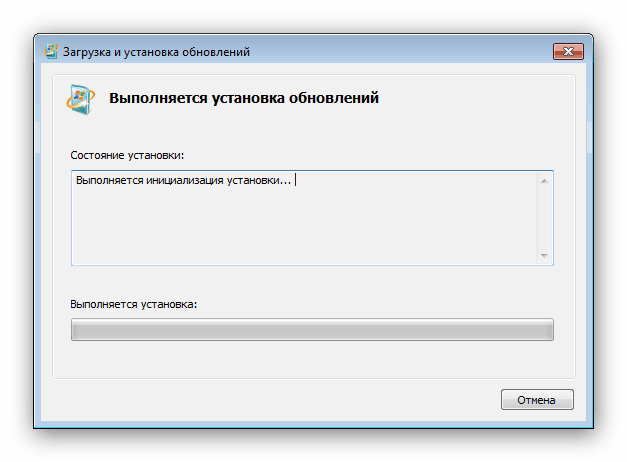
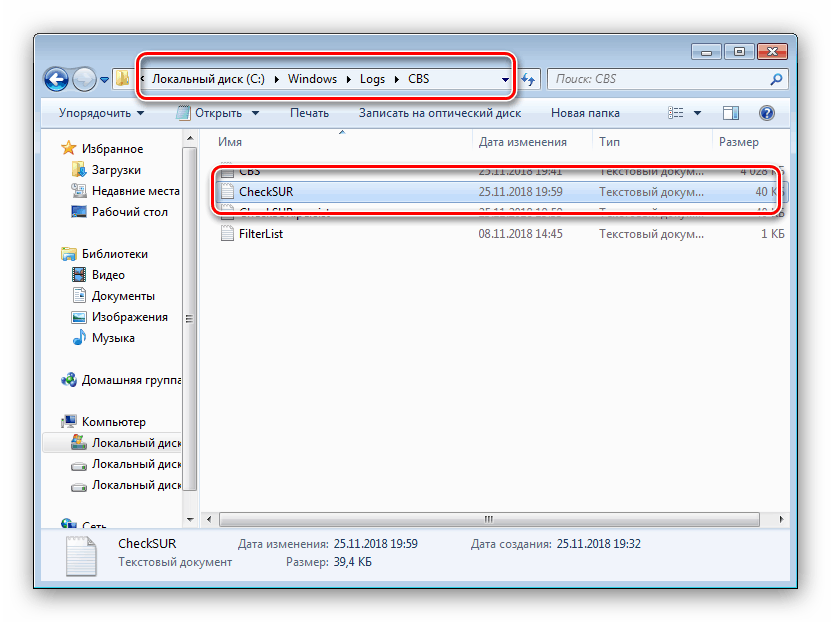
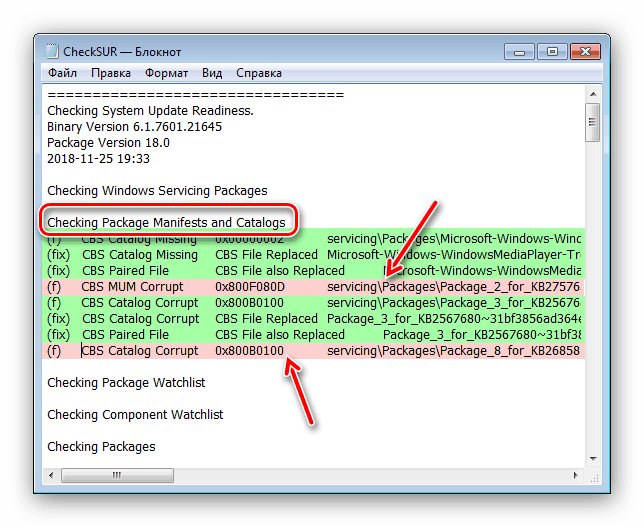
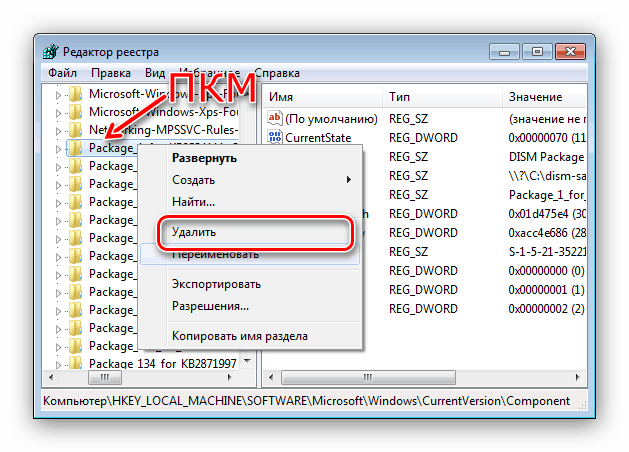
Після видалення всіх пошкоджених ключів реєстру список компонентів Windows повинен відображатися. Крім того, System Update Readiness Tool може також виправити деякі інші неполадки, про які ви можете і не підозрювати.
Ми познайомили вас з методом включення і відключення компонентів Віндовс 7, а також розповіли, що робити, якщо перелік компонентів не відображається. Сподіваємося, що це керівництво стало для вас корисним.